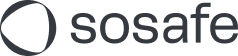Bildanzeige bei bestimmten Absendern erlauben (Microsoft 365)
SoSafe verschickt regelmäßig automatisiert E-Mails. Dazu gehören u.a. Einladungen für das E-Learning, Infos zu neuen Modulen oder E-Mails der Phishing-Simulation. Im Regelfall enthalten diese E-Mails Bilder. Wenn das automatische Herunterladen von Bildern nicht aktiviert ist, werden die E-Mails nicht korrekt dargestellt, da anstelle der Bilder Platzhalter verwendet werden.
Dieser Artikel erklärt Schritt für Schritt, wie Sie mithilfe von Exchange PowerShell das automatische Herunterladen von Bildern in E-Mails für bestimmte Absender aktivieren können.
Wenn Ihre Organisation standardmäßig das Herunterladen von Bildern verhindert, können Sie für bestimmte Absender Ausnahmen hinzufügen. So können Sie beispielsweise automatische Bilder-Downloads für noreply@sosafe.de aktivieren. Damit sorgen Sie dafür, dass E-Learning bezogenen E-Mails von SoSafe korrekt dargestellt werden, was die Nutzerfreundlichkeit erhöht.
Für Microsoft 365:
Benutzende können in den Junk-E-Mail-Optionen selbst sichere Absender hinzufügen. Dies ist jedoch umständlich und verlangt, dass alle dies selbst einstellen. Effizienter ist es, diese Einstellung via PowerShell für Ihre gesamte Organisation vorzunehmen.
Folgen Sie diesen Schritten:
Das folgende Beispiel zeigt, wie Sie den Bilder-Download für noreply@sosafe.de aktivieren.
Um den Bilder-Download für Ihre simulierten Phishing-E-Mails zu aktivieren, fügen Sie auch die Absender hinzu, die in Ihrer Phishing-Simulation verwendet werden.
Diese Absender finden Sie im SoSafe Manager unter Einstellungen > Whitelisting > Envelope-Sender-Adressen (technische Absender).
Öffnen Sie PowerShell
Wählen Sie alle Benutzenden aus Ihrem Active Directory aus, die Teil des Awareness-Trainings von SoSafe sind (beispielsweise aus den zugehörigen Sicherheitsgruppen)
Wenden Sie auf all diese Benutzenden das folgende Kommando (CMDLET) an. Beachten Sie dabei, dass “Identity” jeweils eine Variable sein muss (z.B. von User-E-Mails oder IDs):
{
Set-MailboxJunkEmailConfiguration -Identity $User.UserPrincipalName -TrustedSendersAndDomains @{Add="noreply@sosafe.de"}
}Fertig! Ab jetzt wird noreply@sosafe.de für alle eingehenden E-Mails in Ihrer Organisation als sicherer Absender behandelt.